A proxy beállítása a Chrome-ban Androidon – TechCult
Vegyes Cikkek / / July 13, 2023
A proxyszerverek biztonságos internetes böngészést, adatvédelmet és hozzáférést biztosítanak a régióban korlátozott tartalmakhoz. A lehetőségek világát nyithatja meg, ha beszerez egyet vezetőjének. Ebben az útmutatóban bemutatjuk, hogyan állíthat be proxyt a Chrome-ban Android-eszközén a jobb online élmény érdekében. Kezdjük el!
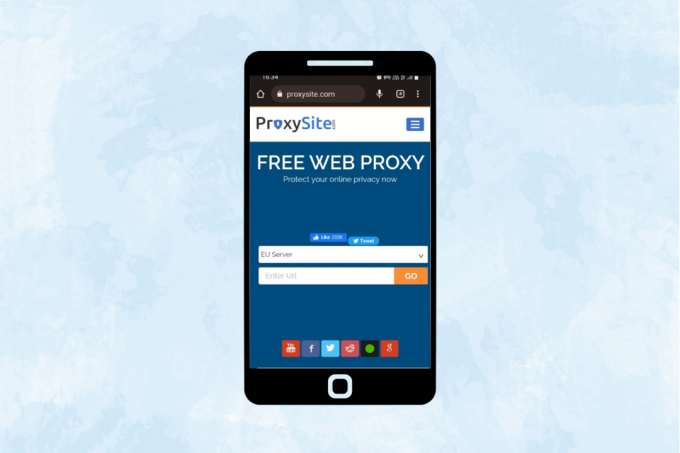
Tartalomjegyzék
A proxy beállítása a Chrome-ban Androidon
Proxy beállítása a Chrome-ban Android-eszközén olyan, mintha egy titkos ajtót fedezne fel az internethez. Elrejti személyazonosságát és megváltoztatja virtuális helyét, lehetővé téve a korlátozások megkerülését és számos előnyt. A proxy használatával számos előnyhöz juthat. Ha szeretné megtudni, hogyan állíthatja be és hogyan használhatja ki előnyeit, olvassa el ezt az útmutatót.
Használhatom a proxyt mobilban?
Igen. A proxy használata mobileszközökön, például Androidon, egyszerű. A proxyszerver közvetítőként működik az eszköz és az internet között, lehetővé téve a hozzáférést a földrajzilag blokkolt tartalmakhoz, megkerülve a kormányzati cenzúrát, és megkönnyíti a különböző célú adatgyűjtést. Használja ki a proxyk erejét mobileszközén.
Kövesse az alábbi lépéseket a proxy beállításához az Android Chrome-ban.
1. Dob Króm Android-eszközén, és érintse meg a lehetőséget három pont a jobb felső sarokban.

2. Érintse meg Beállítások.
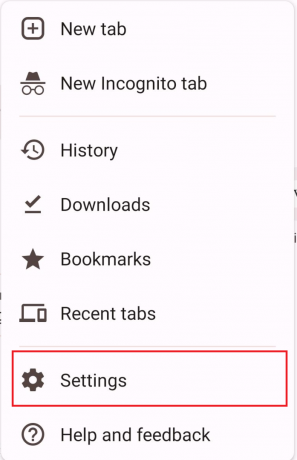
3. Most görgessen le a ponthoz Fejlett és érintse meg Meghatalmazott.
4. Kapcsolja a kapcsolót állásba kapcsolja be vagy állítsa be a proxyt.
5. Végül írja be a szerver címe és portszáma a proxy ikonját, majd érintse meg a gombot Megment.
Ugyanezekkel a lépésekkel kikapcsolhatja a proxyt az Android Chrome-ban, vagy módosíthatja a beállításait.
Olvassa el még:A VPN és a proxy beállítása a Windows 11 rendszerben
A proxy beállítása Androidon
Az alábbi lépéseket követve beállíthat proxyt az alapértelmezett böngészőhöz (lehetőleg a Chrome-hoz) Android-eszközén, vagy szükség esetén módosíthatja a beállításait a telefonjáról.
1. Menj a Beállítások menü Android-eszközén, és győződjön meg arról, hogy mobilja már csatlakozik a Wi-Fi hálózat.
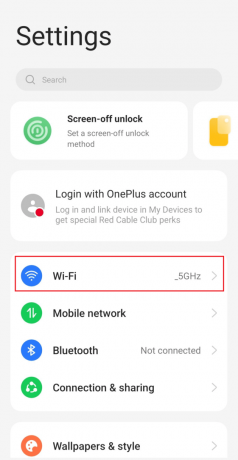
2. Nyomja meg és tartsa lenyomva a nevét Wi-Fi hálózat a beállítások megnyitásához.
3. Most módosítsa a hálózati beállításokat úgy, hogy lefelé görget Haladó beállítások.
4. Állítsa be a Proxy a kézikönyvhez egyikből sem.
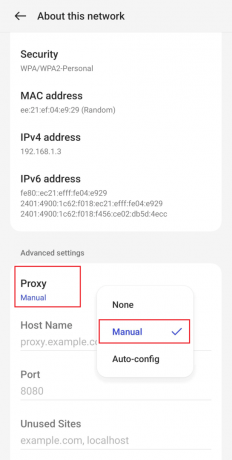
5. Most kattintson a gombra Megment a változtatások végrehajtásához.
Proxy beállítása a Chrome-ban Androidon segít újradefiniálni az online élményt. A proxyszerverek segítségével inkognitómódban navigálhat az interneten, megkerülheti a földrajzi akadályokat, és fokozhatja a biztonságát. A fent említett lépések segítenek a lehetőségek új világának feltárásában.
Henry tapasztalt technológiai író, akinek szenvedélye az összetett technológiai témák elérhetővé tétele a mindennapi olvasók számára. A technológiai iparban szerzett több mint egy évtizedes tapasztalatával Henry megbízható információforrássá vált olvasói számára.

![Hiba a lejátszó betöltésekor: nem található lejátszható forrás [MEGOLDVA]](/f/0f472f6f023582de317887e99efc69e0.png?width=288&height=384)

